Een paar jaar geleden vroeg ik je om de beste en gemakkelijkste procedure Wortelproces voor uw Android-telefoon of -tablet voordat u dit doet. Maar dit is niet langer nodig met een aantal geweldige open source-opties die beschikbaar zijn voor elke Android-telefoon en alle desktopbesturingssystemen. We zullen u door de eenvoudige stappen leiden om uw Android-telefoonscherm weer te geven op uw Windows-pc of Mac.
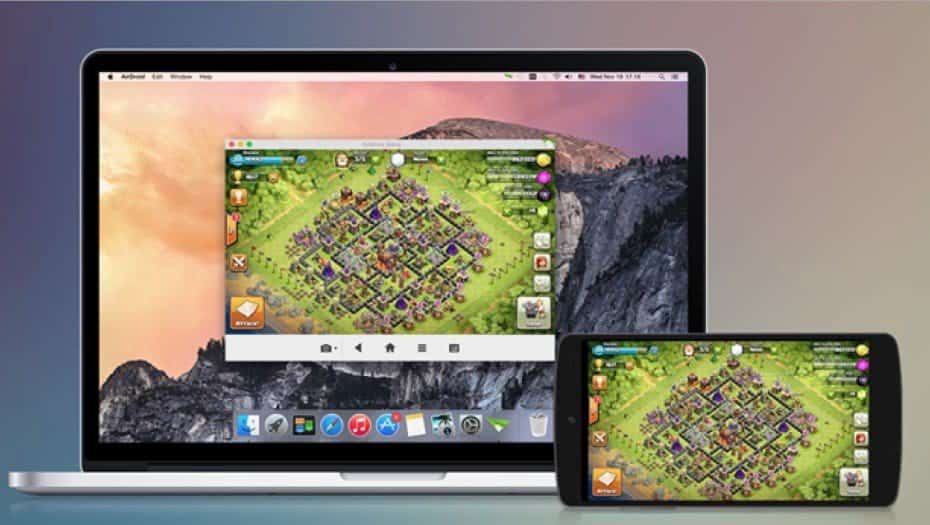
Waarom wil je je Android-scherm op pc spiegelen?
Er zijn veel redenen. U bent misschien een app-ontwikkelaar en wilt de resultaten van uw code controleren zonder voortdurend naar uw telefoon te hoeven grijpen. Misschien wil je foto's op een groot scherm delen zonder ze te uploaden. Of misschien moet u snel een presentatie geven terwijl de projector is aangesloten op uw computer.
De snelste en gemakkelijkste manier, zoals u zult ontdekken, vereist geen installatie op uw telefoon en slechts een eenvoudige applicatie voor uw pc.
Wat heb je nodig om je telefoonscherm op je pc weer te geven
scripty Het is de beste applicatie waarmee u uw telefoonscherm gratis via USB op uw pc kunt spiegelen. Het werkt op alle desktopbesturingssystemen, inclusief Windows, macOS en Linux. U hoeft geen app op uw Android-telefoon te downloaden of te installeren.
Dit is wat je nodig hebt om te beginnen:
- Downloaden scripty voor het besturingssysteem dat u gebruikt. Volg de installatie-instructies in het ReadMe-bestand onderaan die pagina.
- USB-kabel om je telefoon op je computer aan te sluiten.
- Een Android-smartphone of -tablet met USB-foutopsporing ingeschakeld, zoals hieronder weergegeven.
Hoe de USB-foutopsporingsmodus op Android in te schakelen
We hebben een volledige uitleg van USB-foutopsporingsmodus Maar daar hoef je je hier geen zorgen over te maken. Het enige dat u moet weten, is hoe u het kunt inschakelen:

- Ga naar Instellingen -> Systeem -> Over de telefoon (Instellingen -> Over telefoon in oudere versies van Android).
- Scroll naar beneden en tik op Build nummer Zeven keer totdat je een pop-up ziet die zegt dat je nu in de ontwikkelaarsmodus bent.
- Verwijs naar de Instellingen -> Systeem en voer een lijst in Ontwikkelaarsopties nieuwe.
- Scroll naar beneden en selecteer Schakel USB foutosporing aan.
- Bevestig de actie wanneer daarom wordt gevraagd.
De eerste stap kan enigszins afwijken op aangepaste versies van Android. Maar over het algemeen moet u de pagina met de huidige build-informatie vinden en een paar keer op het nummer tikken om ontwikkelaarsopties in te schakelen.
Android-scherm weergeven op pc of Mac via USB
Nu de USB-foutopsporingsmodus is geactiveerd, is de rest eenvoudig:
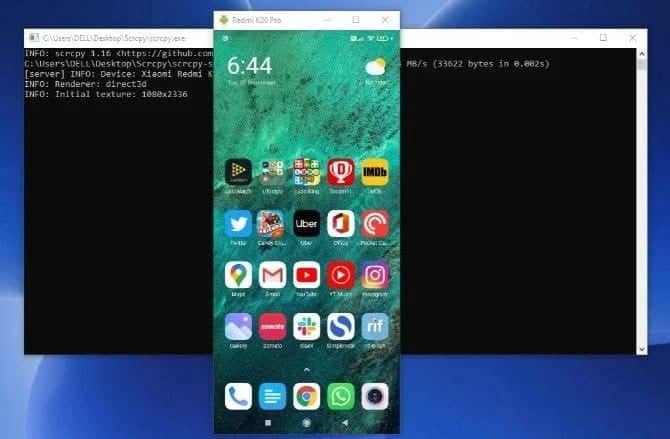
- Verbind je Android-telefoon via USB met je computer.
- U moet de inhoud van Scrcpy uitpakken in een map op uw computer.
- Voer de Scrcpy-toepassing uit die zich in de map bevindt.
- Klik Apparaten zoeken en selecteer je telefoon.
- Scrcpy zal starten; U kunt nu uw telefoonscherm op uw computer weergeven.
Hiermee ben je klaar om te gaan. Muis en toetsenbord werken in Scrcpy, dus je kunt elke gewenste app starten en er ook in typen.
Er zijn tal van mobiele apps die geen webclient hebben, dus dit is een goede manier om een fysiek toetsenbord te gebruiken met de apps van je telefoon.
Waarom Scrcpy de beste manier is om het Android-scherm op elke pc te spiegelen
Scrcpy is open source en gratis, zonder in-app aankopen of betaalde functies. Het is om verschillende redenen de beste gratis Android-app voor schermweergave op pc:
- U hoeft niets op uw Android-telefoon te installeren.
- Het werkt op Windows-, macOS- en Linux-besturingssystemen.
- Het gebruik van een USB-kabel om uw scherm te spiegelen gebeurt in bijna realtime, in tegenstelling tot draadloze oplossingen waarbij er een duidelijke vertraging in de reactie is.
- U kunt communiceren met uw telefoonscherm via uw computer, die u niet kunt gebruiken met draadloze verbindingen.
- Voor de technisch onderlegde mensen bevat het een manier om het Android-scherm draadloos op de pc weer te geven via een TCP/IP-verbinding via hetzelfde netwerk.
Hoe Android-scherm draadloos naar pc te spiegelen
U hebt geen USB-kabel nodig om het scherm van uw Android-telefoon op een pc te spiegelen. Technisch gezien heeft Scrcpy een draadloze modus, waar je je Android-apparaat en pc via dezelfde wifi kunt verbinden. Maar het vereist een beetje technische kennis. Maak je er geen zorgen over; daar Gemakkelijkere manieren om uw telefoonscherm weer te geven Op de computer, zoals AirDroid.
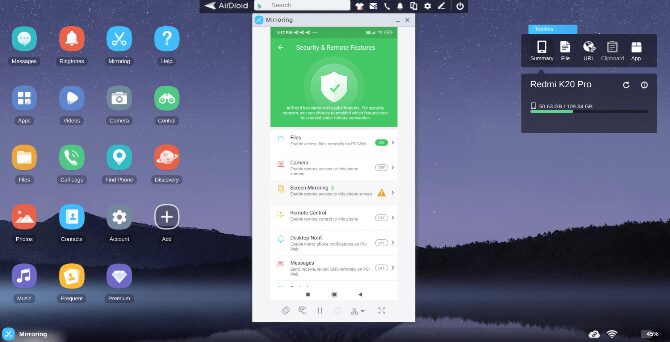
Hiervoor moet je AirDroid downloaden op je computer en Android, of de AirDroid-webapp in Chrome gebruiken. Meld u aan en log in op alle apparaten en volg de onderstaande stappen om mirroring in te stellen.
Downloaden: AirDroid voor systeem Android | Vensters | macOS (Vrij)
Bezoeken: AirDroid Web
Hoe Android-schermspiegeling in te stellen met AirDroid
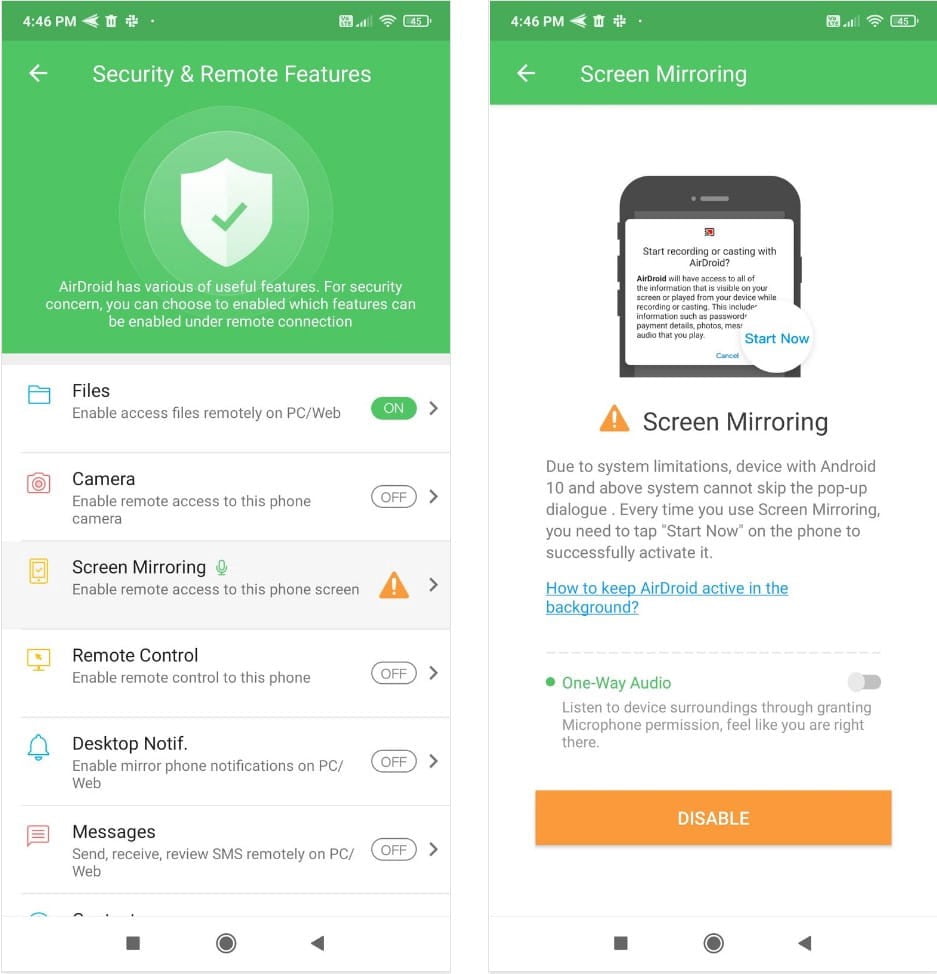
- Zorg ervoor dat uw pc en smartphone zich op hetzelfde wifi-netwerk bevinden.
- Ga op uw Android-apparaat naar AirDroid -> Me -> Beveiliging en functies voor externe toegang -> Schermspiegeling -> Inschakelen.
- Ga op je computer naar AirDroid Web -> Scherm spiegelen.
- Geef toestemming op je telefoon door te tikken op begin nu Wanneer Android je vertelt, begint AirDroid alles op je telefoon vast te leggen.
Net als bij de vorige oplossing wordt uw scherm draadloos naar uw pc gespiegeld. Dit is de gemakkelijkste manier om uw Android-scherm weer te geven zonder gedoe met kabels. Bovendien is AirDroid een geweldige app voor beheer op afstand voor Android met tal van andere functies, zoals bestandsoverdracht, back-up van contacten, sms op afstand, back-up en meer.
Wat is er beter om Android naar pc te spiegelen via USB in plaats van draadloos?
Over het algemeen raden we aan om uw Android-scherm via een USB-verbinding naar een pc te spiegelen. Draadloze verbindingen hebben enkele problemen, zoals:
- U kunt niet communiceren met uw telefoonscherm via uw computer. Dit betekent dat je alle interacties op je telefoon zelf moet doen, en je zult zien wat er gebeurt op het grote scherm. Dat betekent helaas niet typen met het computertoetsenbord van je telefoon.
- Bij draadloze connectiviteit is er een merkbare vertraging tussen wat u op uw telefoon doet en wat op het scherm wordt weergegeven. Het duurt een milliseconde meer, wat zeker een factor is om op te letten. Het is handig als presentatie-oplossing, maar misschien niet zo veel.
- Als u het een paar seconden uitschakelt, gaat het opnieuw draadloos verbinden van uw Android-scherm met een computer gepaard met enkele fouten. Meerdere keren moesten we de app op beide platforms sluiten om hem weer te laten werken.
leer mij kennen Kan ik mijn Android-telefoon vanaf de pc bedienen?.
Geef het scherm van uw Android-telefoon ook op uw tv weer
Nu weet u hoe u het scherm van uw Android-apparaat op verschillende manieren naar de pc kunt spiegelen. Over het algemeen is een bekabelde verbinding superieur aan draadloze spiegeling, maar het gemak van een draadloze verbinding is moeilijk te verslaan.
Evenzo worden de meeste smart-tv's en alle Android-telefoons geleverd met Miracast-technologie, de wereldwijde standaard voor schermspiegeling. Miracast faciliteert Spiegel uw telefoonscherm eenvoudig naar een tv.







